Comment vous envoyer des SMS sur iMessage – TechCult
Divers / / November 21, 2023
Que vous ayez besoin d'un endroit pour prendre des notes à consulter plus tard, transférer des fichiers ou enregistrer des dates importantes, il existe d'innombrables besoins et exigences pour envoyer des SMS soi-même. Si vous êtes un utilisateur d'iPhone, cet article est fait pour vous, car nous vous dévoilerons comment vous envoyer des SMS sur iMessage. Continuez à lire pour apprendre et gérer facilement un bloc-notes personnel !

Comment vous envoyer des SMS sur iMessage
L’idée de s’envoyer des SMS peut sembler étrange au début, mais cela peut s’avérer d’une grande aide plus tard. Vous pouvez remplir votre boîte de discussion avec les photos/vidéos dont vous souhaitez vous souvenir, les liens Web auxquels vous souhaiterez peut-être revenir, suivre vos notes, constituer des listes de tâches, etc.
Pouvez-vous vous envoyer un message texte sur votre iPhone ?
Oui, vous pouvez vous envoyer un SMS sur votre iPhone.
Assurez-vous que iMessage est activé. Pour ce faire, suivez les étapes ci-dessous pour vous envoyer un SMS sur iMessage :
1. Aller à Paramètres sur votre iPhone et appuyez sur messages.
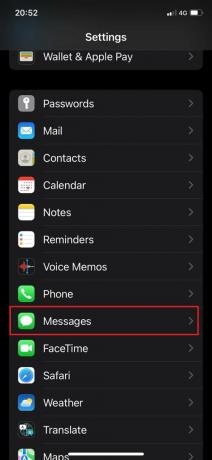
2. Allumer la bascule pour iMessage.

3. Revenez à l'écran principal et appuyez sur Téléphone.
4. Appuyez sur Contacts et appuyez sur votre profil.

5. Appuyez sur Envoyer le message.
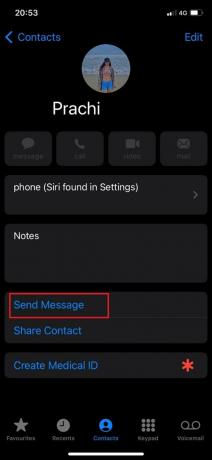
Vous pourrez désormais vous envoyer des SMS dans iMessage.
Lire aussi :Que signifie le bouton vert Rejoindre sur iMessage ?
Comment pouvez-vous faire une fausse conversation sur iMessage ?
Créer de faux iMessages est une tâche facile avec ou sans faux générateurs d'iMessage. Il existe plusieurs raisons de simuler iMessage. Dont certains sont indiqués ci-dessous :
- Il peut être utilisé pour faire une blague à quelqu'un, comme un ami ou quelqu'un que nous connaissons.
- Les escrocs s'emparent plus souvent de ces applications pour pouvoir scanner les personnes en les piégeant à des fins de vol.
- Si quelqu'un a besoin d'attention, c'est-à-dire qu'il recherche de l'influence, vous pouvez utiliser ces fausses applications iMessage.
- Vous pouvez également l'utiliser pour des expériences aléatoires, afin de vérifier le fonctionnement de la fausse application iMessage.
Méthode 1: sans faux générateur d’iMessage
Suivez les étapes pour créer de fausses conversations iMessage depuis votre téléphone.
1. Ouvrez le boîte de discussion de la personne avec laquelle vous souhaitez créer une fausse conversation.
2. Envoyer messages les uns aux autres.
3. Appuyez longuement sur le message vous souhaitez supprimer et appuyez sur Plus…

4. Sélectionner plusieurs messages de votre choix et appuyez sur le icône de suppression.
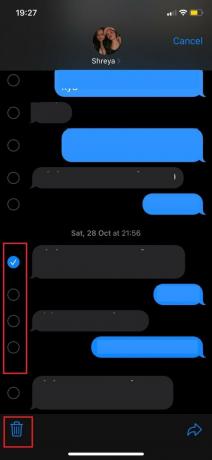
5. Appuyez sur Supprimer [] messages.

6. Pour modifier le contact de la personne si vous le souhaitez, appuyez sur son profil.
7. Appuyez sur Info.

8. Appuyez sur Modifier.
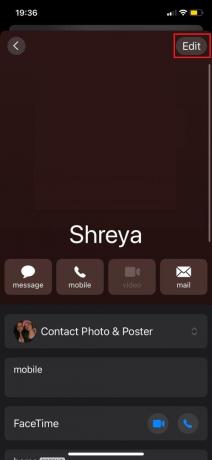
9. Appuyez sur leur nom, modifiez-le et appuyez sur Fait.

10. Maintenant, prendre une capture d'écran de la conversation.
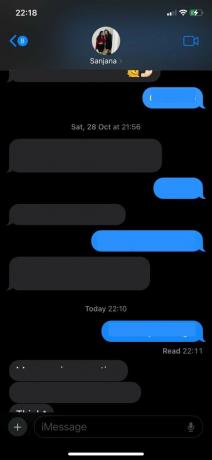
De cette façon, vous pouvez modifier la conversation selon vos souhaits.
Méthode 2: avec un faux générateur d’iMessage
Vous pouvez utiliser des applications comme iFake Text Message à cet effet. Suivez les étapes ci-dessous pour voir comment :
1. Ouvrir iFaux message texte sur votre téléphone ou votre PC.
2. Cliquer sur Créer un faux iMessage.

3. Entrer le information de votre choix en cliquant sur Nom, Message…,Batterie, etc.
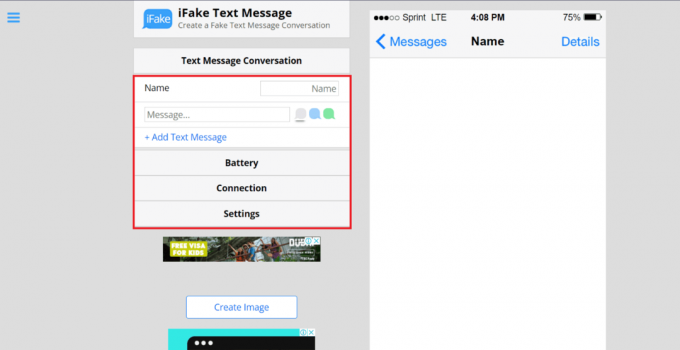
4. Cliquer sur Créer une image.

Le message souhaité sera généré.
Pourquoi l'iMessage est-il vert lorsque je m'envoie un SMS ?
Si l'iMessage apparaît vert, cela signifie que vos messages sont en cours d'envoi. envoyé comme un SMS normal, plutôt que sous forme d'iMessages. Si vous n'êtes pas connecté à Internet ou si vous envoyez des SMS aux utilisateurs d'Android, vous verrez iMessage vert.
Lire aussi :iMessage vous avertit-il lorsque vous effectuez une capture d'écran ?
Pourquoi ne pouvez-vous plus vous envoyer de SMS sur iPhone ?
Si vous ne parvenez pas à vous envoyer des SMS sur votre iPhone, vous devez vérifier si votre iMessage est activé ou non, et pour ce faire, suivez les étapes de 1 à 3 à partir du premier titre et assurez-vous que votre iMessage est activé.
Nous espérons que cet article vous a aidé à comprendre comment s'envoyer des SMS sur iMessage. Continuez à lire notre blog pour des guides aussi utiles! N'hésitez pas à laisser vos suggestions et questions dans la section commentaires ci-dessous.
Pete est rédacteur principal chez TechCult. Pete aime tout ce qui touche à la technologie et est également un passionné de bricolage dans l’âme. Il a une décennie d'expérience dans la rédaction de guides pratiques, de fonctionnalités et de technologies sur Internet.



